更换电脑桌面位置后无法在显示另存在桌面的文件怎么解决?
提问者:青衫泠漠 | 提问时间:2021-12-17 | 浏览 次 | 回答数量:1
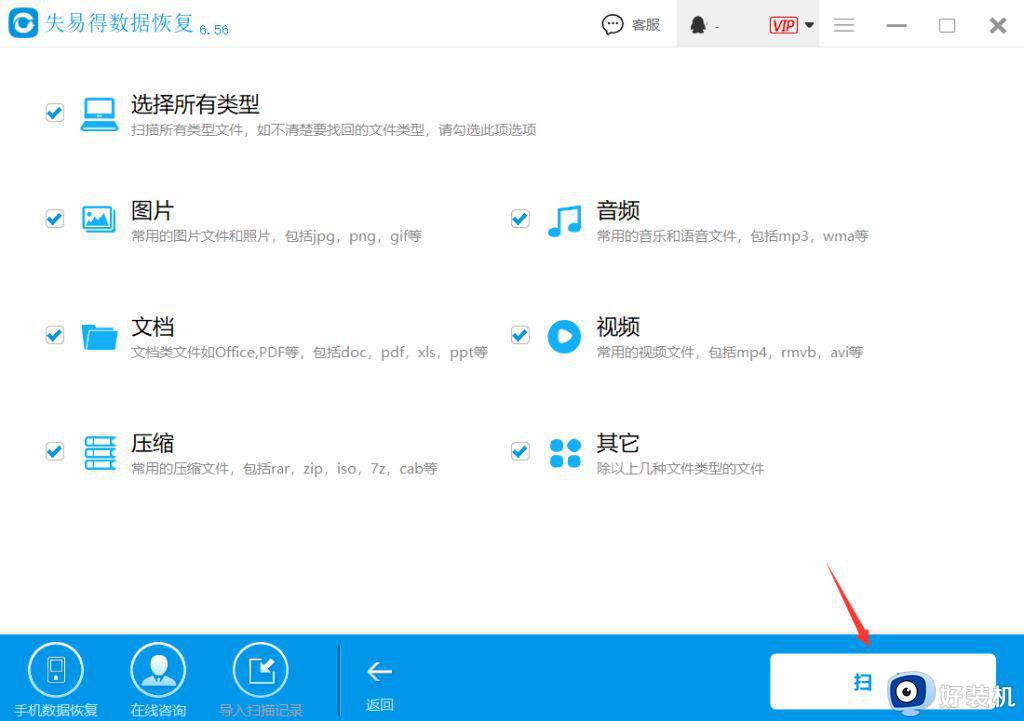
已有1条答案
古怪先生sunny
回答数:89 | 被采纳数:50
在C盘里吗搜索Desktop 这个文件夹,注意你的C盘里不只一个,可能会有两三个(根据你创建的用户账号多少决定)
去各个Desktop文件夹里找,就可以找到你原来保存在桌面的文件了。
相关问题
- 电脑桌面图标不见了怎么恢复,关机键也没了,只有任务栏,无法右击桌面,在线等很急2022-05-29
- Win8台式电脑桌面上新建文件夹无法重命名2021-11-22
- 当一台恢复 出厂设置的电脑保存在360桌面助手上的文件还会在吗?2022-04-20
- 电脑重启时桌面上有文件显示,2022-02-07
- 放在电脑桌面的文件是在c盘吗2023-03-21
- 电脑开机启动显示配置界面面无法启动2022-09-02
- 怎么样才能让电脑的桌面背景一个小时更换一次?2022-04-29
- windowsxp电脑桌面文件名变白色,怎么修复?2022-07-14
- 电脑桌面总是生成.msf格式的文件,请大神指教!2022-05-16
- 电脑桌面壁纸老是在更换讨厌极了,我不要壁纸,该怎样操作?2022-08-11
解决方法
-

win10桌面背景图片在哪个文件夹 win10桌面背景图片存放位置介绍
win10系统桌面背景可以根据自己喜好进行修改,有时换了新的背景之后,看久了觉得还是之前的图片好看,想要更换回来,我们需要进入存放桌面背景图片的文件夹,然后在重新选择。但是win10桌面背景图片在哪个文件夹?今天教程详解存放win10桌面背景图片的位置。
-
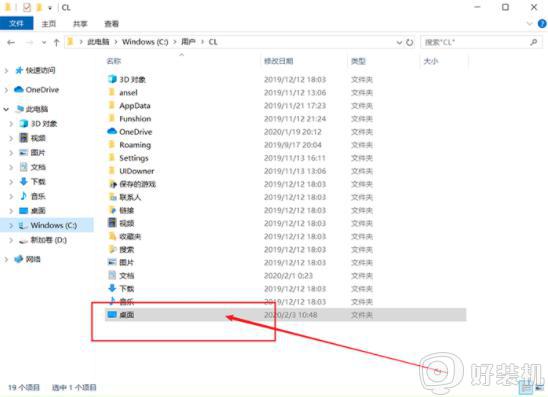
很多人在使用电脑的时候,都喜欢将文件或者软件直接放置在桌面上,但是桌面文件默认存储位置是在C盘,随着文件的越多,就会占用系统盘空间了,久而久之会出现空间不足的情况,所以我们可以将桌面文件储存位置更换到其他盘符去,该怎么操作呢,本教程就给大家讲述一下修改桌面文件存储位置的步骤。
-
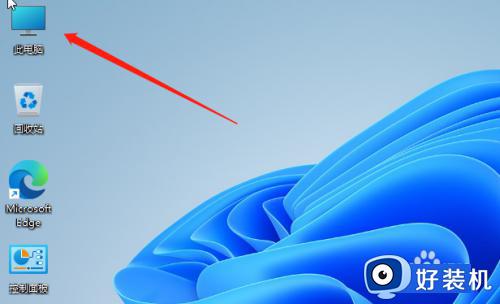
win11桌面位置更改设置方法 win11默认桌面位置怎么更改
通常情况,在win11电脑中桌面文件夹默认存储位置都是在系统盘中,因此时间一久难免会出现桌面文件夹占用系统盘内存过高的情况,这时我们可以选择将win11系统默认桌面存储位置进行更改,可是win11默认桌面位置怎么更改呢?在文本中小编就给大家分享的一篇win11桌面位置更改设置方法。
-
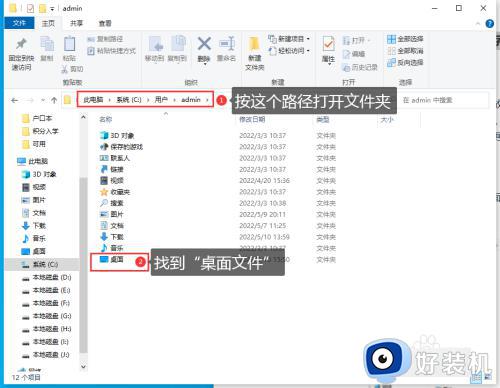
win10改变桌面文件储存位置的方法 win10如何更改桌面文件存储位置
通常桌面文件默认储存位置是在电脑的C盘中,但是如果时间长的话,就会导致C盘空间不足影响电脑运行速度,所以很多人就想要更改存储位置,那么win10如何更改桌面文件存储位置呢?如果你有需要的话,可以跟随着笔者一起来看看win10更改桌面文件存储位置的详细方法。
-
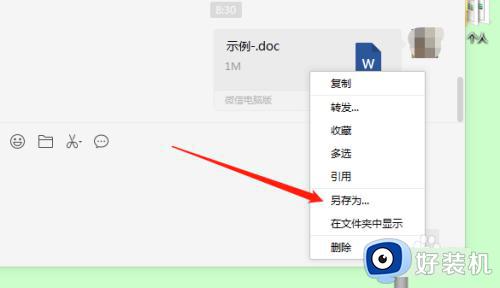
许多人在保存文件的时候,都喜欢将其另存为到桌面,只要点击窗口的另存为选择桌面就可以了,可是有部分用户却遇到了另存为桌面找不到的情况,不知道该怎么办,有遇到这样情况的用户们,可以紧跟笔者一起来学习一下电脑另存为桌面没有了的详细解决方法吧。